Sättigung, Farbton, Gamma – Mimio Teach Windows Benutzerhandbuch
Seite 210: Farbtemperatur, Farbraum, Anpassen des projizierten bilds, Größenverhältnis
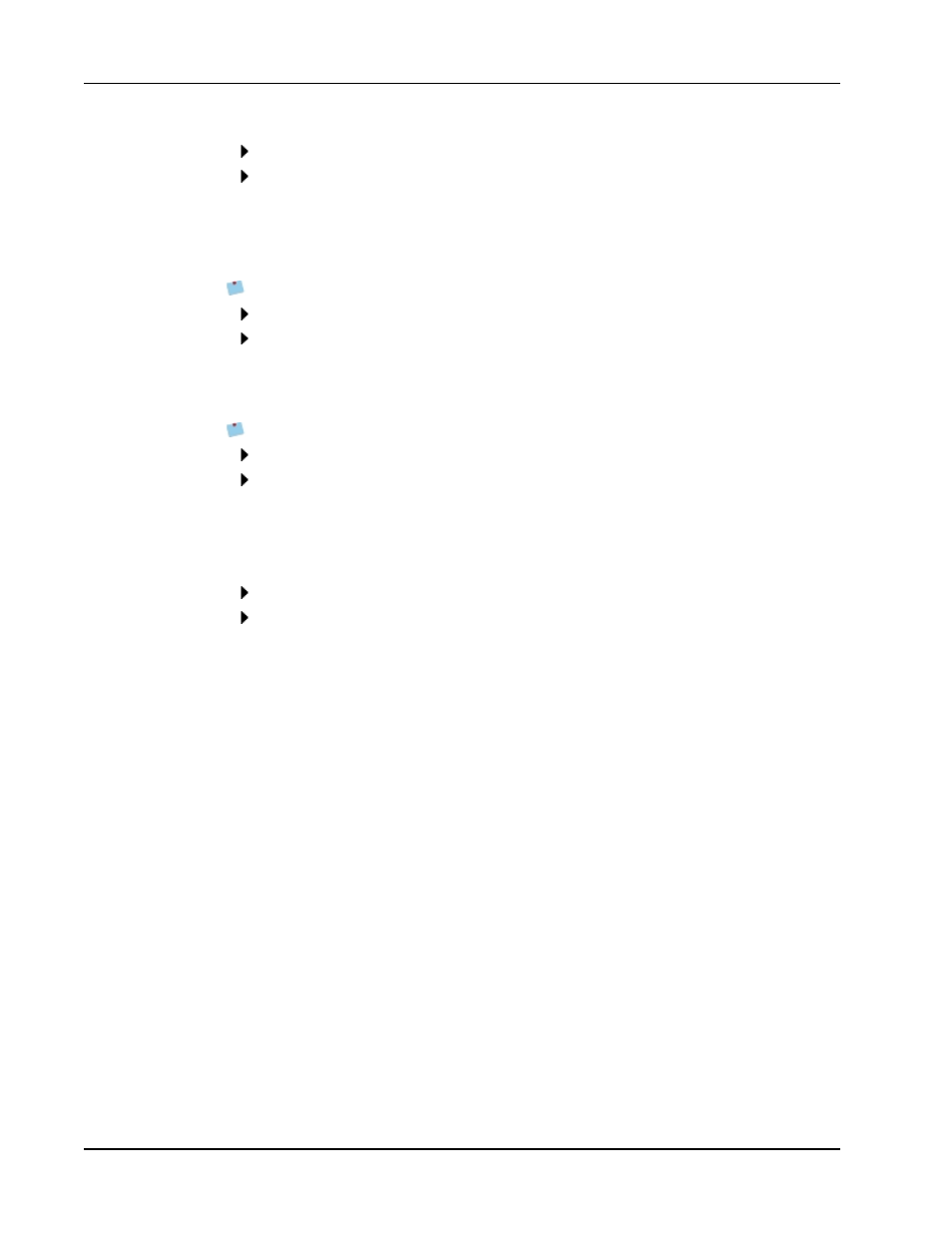
MimioProjector
Drücken Sie ◄, um die Schärfe zu verringern.
Drücken Sie ►, um die Schärfe zu erhöhen.
Sättigung
Passen Sie die Farbsättigung des Bilds an. Die Sättigung reicht von schwarz-weiß bis zu
voll gesättigten Farben.
Diese Einstellung wird nur dann unterstützt, wenn als Farbmodus „Film“ ausgewählt ist.
Drücken Sie ◄, um den Sättigungsgrad im Bild zu verringern.
Drücken Sie ►, um den Sättigungsgrad im Bild zu erhöhen.
Farbton
Passen Sie den Farbabgleich der Rot- und Grün-Anteile an.
Diese Einstellung wird nur dann unterstützt, wenn als Farbmodus „Film“ ausgewählt ist.
Drücken Sie ◄ um den Grün-Anteil im Bild zu erhöhen.
Drücken Sie ►, um den Rot-Anteil im Bild zu erhöhen.
Gamma
Passt die Darstellung von dunklem Hintergrund an. Je größer der Gammawert, umso heller
erscheint der dunkle Hintergrund.
Drücken Sie ◄, um den Gammawert zu verringern.
Drücken Sie ►, um den Gammawert zu erhöhen.
Farbtemperatur
Bei höherer Farbtemperatur erscheint das Bild kälter, bei niedriger Farbtemperatur erscheint
es wärmer.
Farbraum
Wählen Sie den geeigneten Farbmatrixtyp: Auto, RGB oder YUV.
Anpassen des projizierten Bilds
Sie können die Einstellungen für das projiziertes Bild und die Anzeige für den Projektor
anpassen.
Größenverhältnis
Zum Skalieren des projizierten Bilds sind folgende Größenverhältnisse verfügbar.
n
Auto – behält das ursprüngliche Verhältnis von Breite zu Höhe bei und maximiert das
Bild so, dass es der nativen Anzahl horizontaler oder vertikaler Pixel entspricht
n
4:3 – skaliert das Bild so, dass es der Projektionsfläche entspricht, und zeigt das Bild im
Verhältnis 4:3 an
n
16:9 – skaliert das Bild so, dass es der Breite der Projektionsfläche entspricht, und passt
die Höhe zur Anzeige des Bilds im Verhältnis 16:9 an
196